ตรวจสอบให้แน่ใจว่าคุณมีการเชื่อมต่ออินเทอร์เน็ตที่เสถียร
- หากเว็บแอป WhatsApp ของคุณค้างและไม่ซิงค์ข้อความ สาเหตุอาจเป็นแคชบนอุปกรณ์มือถือของคุณ
- เพื่อแก้ไขปัญหานี้ คุณสามารถลบแคชบนโทรศัพท์และเบราว์เซอร์ที่คุณใช้เข้าถึง WhatsApp Web ได้
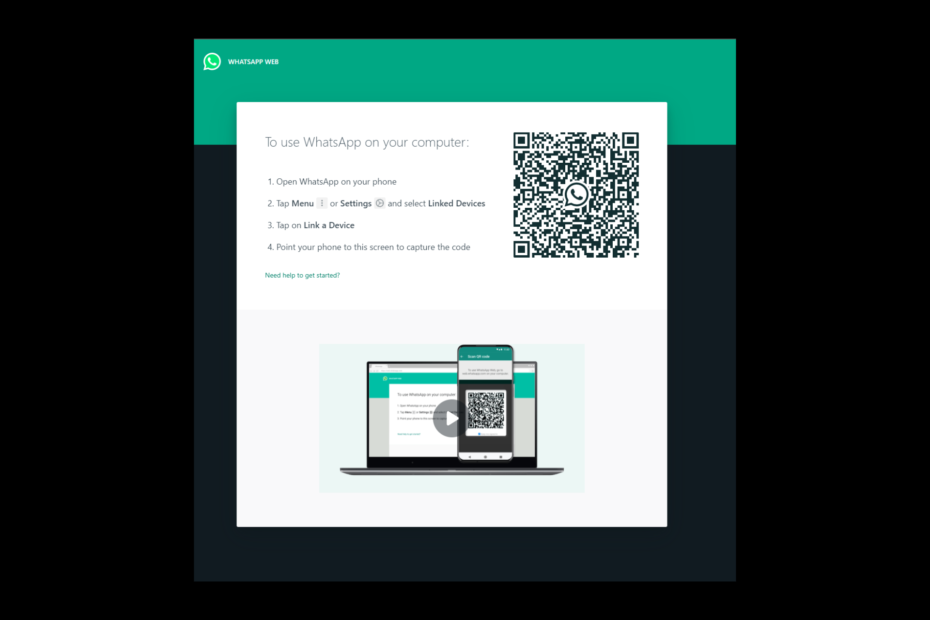
WhatsApp เป็นหนึ่งในแพลตฟอร์มการแชทที่มีชื่อเสียงที่สุดที่มีอยู่ในทุกอุปกรณ์ อย่างไรก็ตาม แม้จะได้รับความนิยม แต่เครื่องมือนี้ก็ไม่ได้ปราศจากข้อบกพร่องและข้อผิดพลาด หนึ่งในปัญหาที่พบบ่อยที่สุดที่ผู้ใช้เผชิญคือ เว็บ WhatsApp ไม่ซิงค์ข้อความ อย่างไรก็ตามปัญหานี้สามารถแก้ไขได้ง่าย
ในคู่มือนี้ เราจะพูดถึงวิธีแก้ไขปัญหาที่พร้อมใช้งานทันทีหลังจากหารือถึงสาเหตุของปัญหาที่เกิดขึ้น มาเริ่มกันเลย!
เราทดสอบ ทบทวน และให้คะแนนอย่างไร
เราทำงานมาตลอด 6 เดือนที่ผ่านมาเพื่อสร้างระบบตรวจสอบใหม่เกี่ยวกับวิธีที่เราผลิตเนื้อหา เมื่อใช้สิ่งนี้ เราได้ปรับปรุงบทความส่วนใหญ่ของเราใหม่ในภายหลังเพื่อมอบความเชี่ยวชาญเชิงปฏิบัติจริงเกี่ยวกับคำแนะนำที่เราทำ
สำหรับรายละเอียดเพิ่มเติมคุณสามารถอ่านได้ วิธีที่เราทดสอบ ทบทวน และให้คะแนนที่ WindowsReport.
อะไรทำให้ WhatsApp Web ไม่ซิงค์ข้อความผิดพลาด
อาจมีสาเหตุหลายประการที่คุณ เว็บ WhatsApp ติดขัดขณะซิงค์ข้อความ มีการกล่าวถึงข้อความยอดนิยมบางส่วนไว้ที่นี่:
- การเชื่อมต่ออินเทอร์เน็ตที่อ่อนแอ - ถ้าคุณ การเชื่อมต่ออินเทอร์เน็ตทำงานไม่ถูกต้อง ด้วยเหตุผลใดเหตุผลหนึ่งคุณอาจประสบปัญหา ตรวจสอบการเชื่อมต่ออินเทอร์เน็ตของคุณหรือติดต่อ ISP ของคุณ
- แอพ WhatsApp ที่ล้าสมัยบนโทรศัพท์ – หากคุณติดตั้งเวอร์ชันเก่าไว้ คุณอาจพบว่าการซิงค์ข้อความเป็นเรื่องยาก เว็บ WhatsApp.
- ปัญหาเกี่ยวกับเซิร์ฟเวอร์ WhatsApp – ปัญหาการซิงค์อาจเป็นผลมาจากการหยุดทำงานของเซิร์ฟเวอร์ คุณสามารถตรวจสอบสถานะของเซิร์ฟเวอร์ WhatsApp เพื่อให้แน่ใจว่าเซิร์ฟเวอร์นั้นเปิดใช้งานอยู่
ฉันควรทำอย่างไรหาก WhatsApp Web ไม่ซิงค์ข้อความ
ก่อนที่จะย้ายไปยังขั้นตอนการแก้ไขปัญหาโดยละเอียด ตรวจสอบให้แน่ใจว่าคุณได้ดำเนินการแก้ไขง่ายๆ เหล่านี้เพื่อแก้ไขข้อผิดพลาด:
- รีสตาร์ทคอมพิวเตอร์และโทรศัพท์ของคุณ
- ตรวจสอบสถานะเซิร์ฟเวอร์ WhatsApp
- ปิดเบราว์เซอร์แล้วลองเปิดเว็บ WhatsApp อีกครั้ง
- เปลี่ยนจากเบต้าเป็นเวอร์ชันเสถียร
- ใช้โหมดไม่ระบุตัวตน
หากสิ่งเหล่านี้ไม่ได้ผลสำหรับคุณ ให้ย้ายไปที่วิธีการแก้ไขปัญหาด้านล่าง:
1.1 แอนดรอยด์
- เปิด WhatsApp บนอุปกรณ์ของคุณแล้วคลิก สามจุด. เลือก อุปกรณ์ที่เชื่อมโยง.
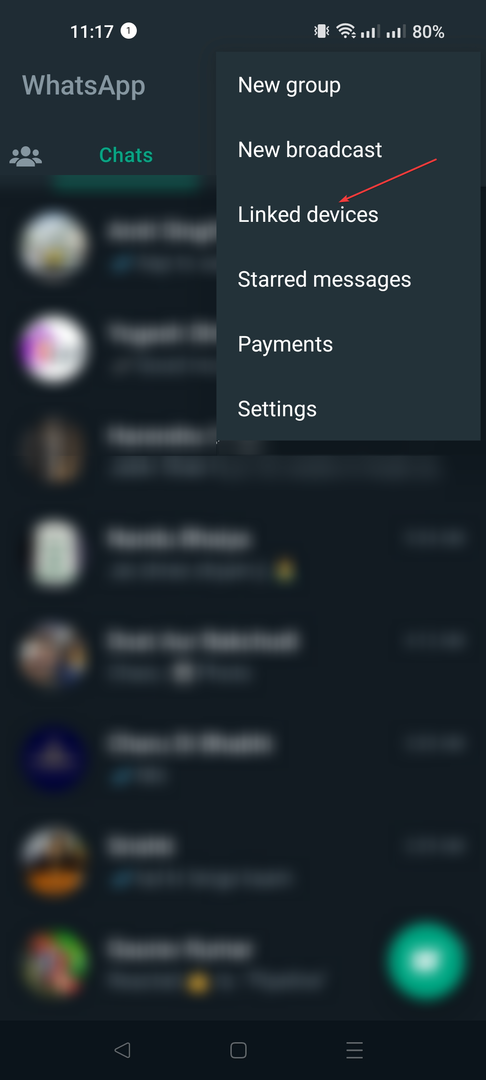
- แตะบนอุปกรณ์ที่คุณต้องการยกเลิกการเชื่อมโยง
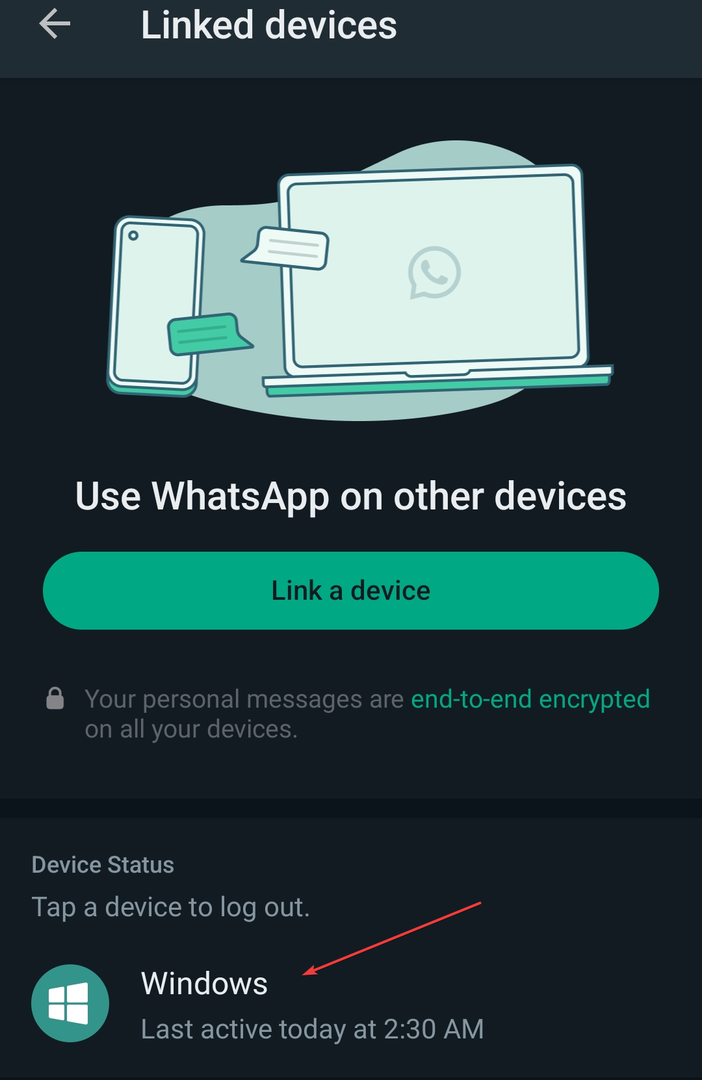
- คลิก ออกจากระบบ.
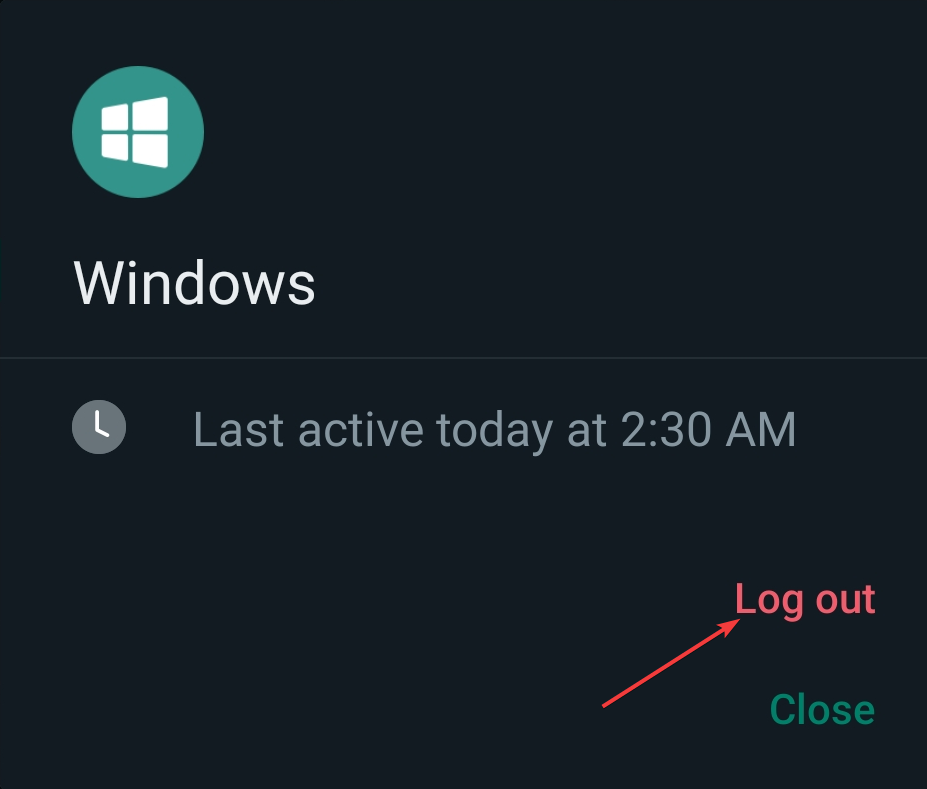
1.2 ไอโฟน
- ปล่อย วอทส์แอพพ์. ไปที่ การตั้งค่า.
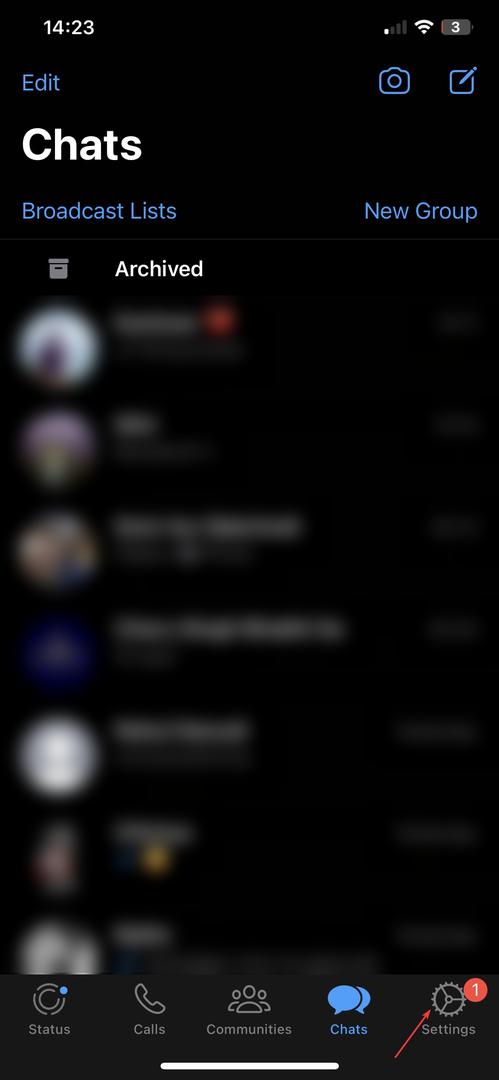
- แตะ อุปกรณ์ที่เชื่อมโยง.
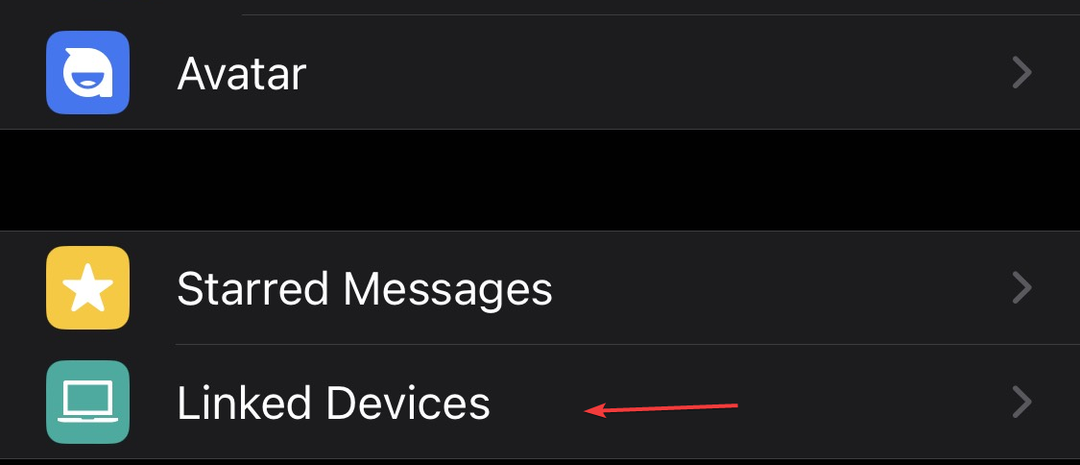
- ไปที่รายการอุปกรณ์แล้วแตะอุปกรณ์ที่คุณต้องการยกเลิกการเชื่อมโยง
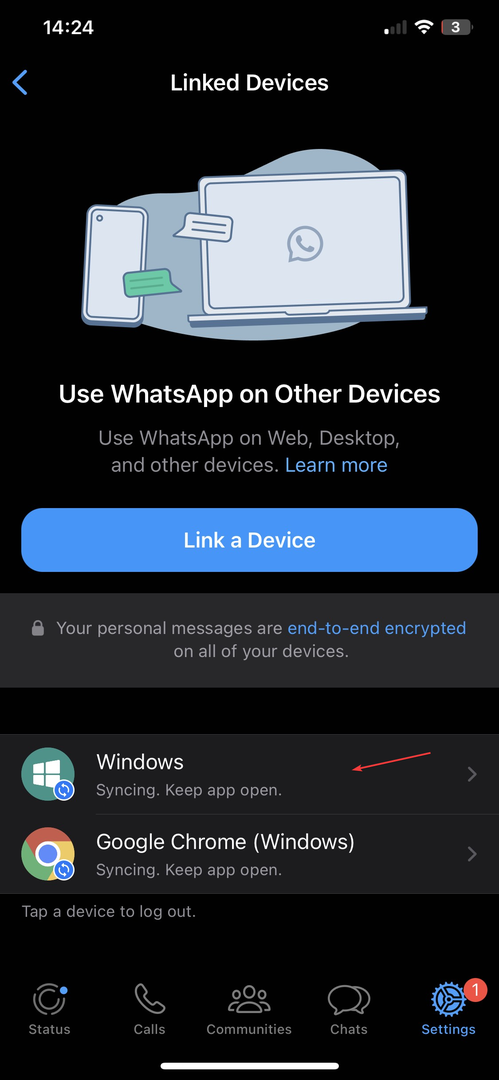
- แตะ ออกจากระบบ.
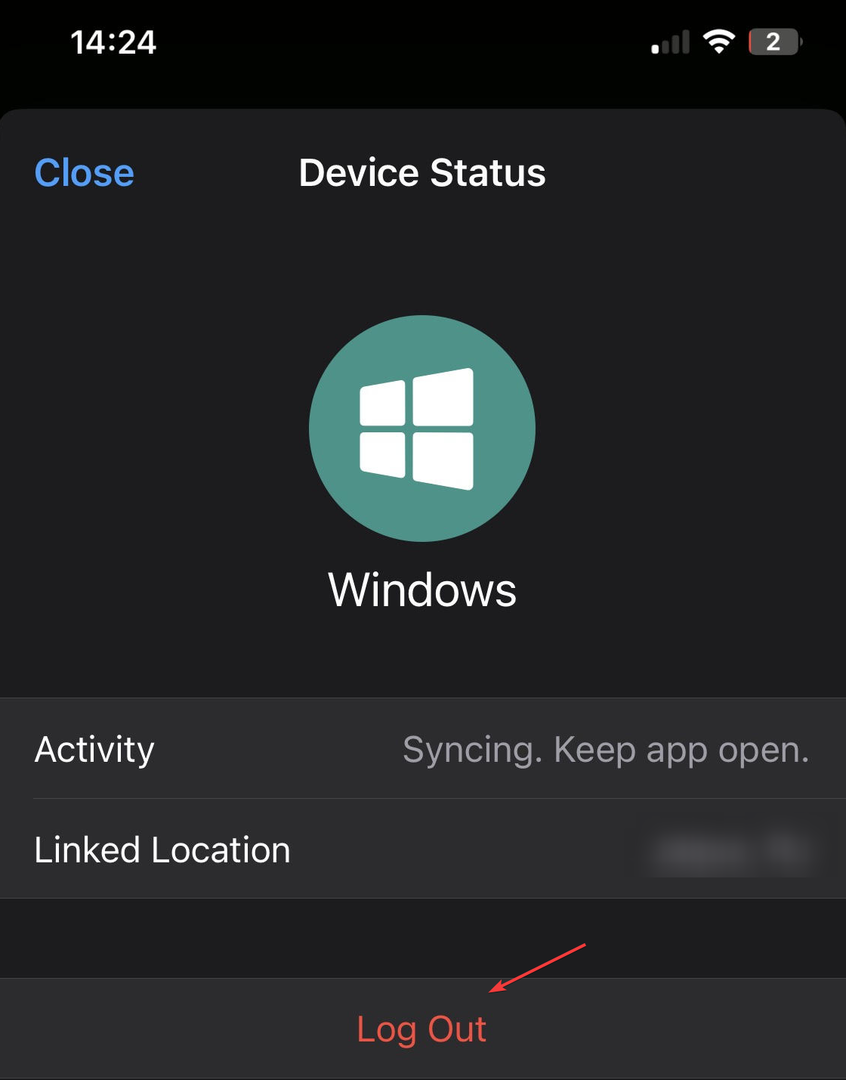
- ตอนนี้คุณทำได้แล้ว เชื่อมโยงอุปกรณ์ของคุณ อีกครั้ง.
- วิธีเปลี่ยนชื่อที่แสดงใน Google Meet
- วิธีเปลี่ยนเราเตอร์ให้กลายเป็นจุดเข้าใช้งาน
- WhatsApp for Web จะเปิดตัวฟีเจอร์ค้นหาตามวันที่ใหม่
- วิธีเปิดใช้งานและใช้ Microsoft Copilot ใน Word
- รับการสมัครใช้งาน Office 365 ตลอดชีพ: วิธีการทำงาน
2. ล้างแคช WhatsApp
หากต้องการล้างแคชบน iPhone คุณต้องติดตั้งแอป WhatsApp อีกครั้ง
- ปล่อย การตั้งค่า บน Android ของคุณ

- แตะที่ แอพ.
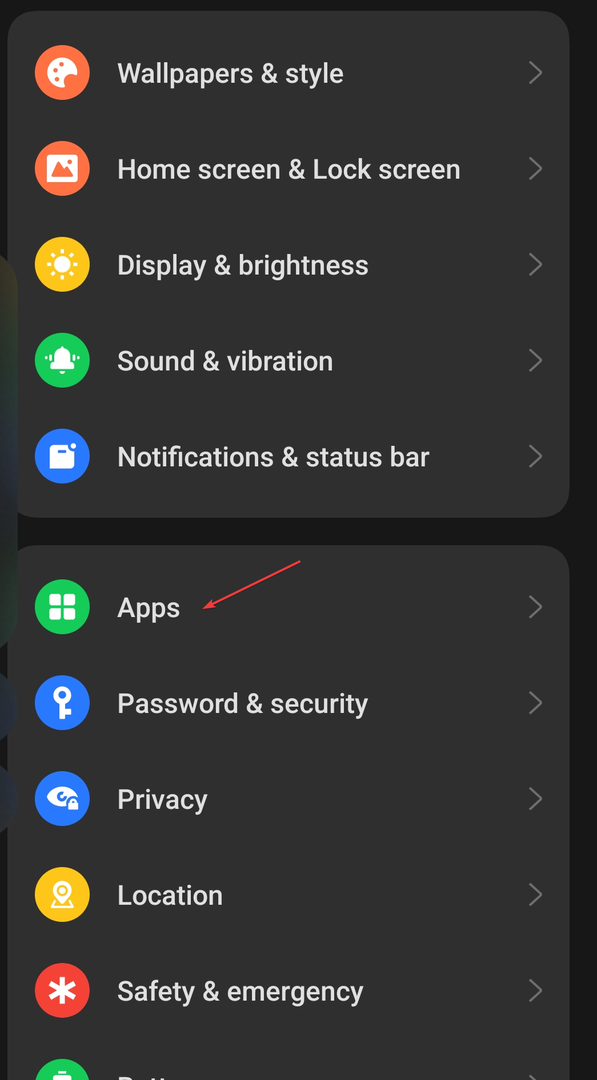
- เลือก การจัดการแอป.
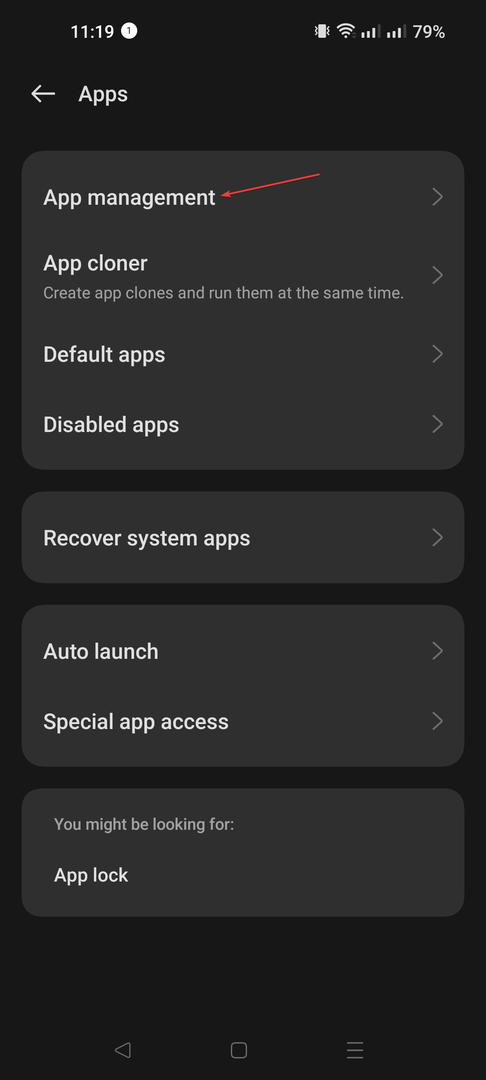
- นำทางไปยังรายการแอพแล้วแตะ วอทส์แอพพ์.
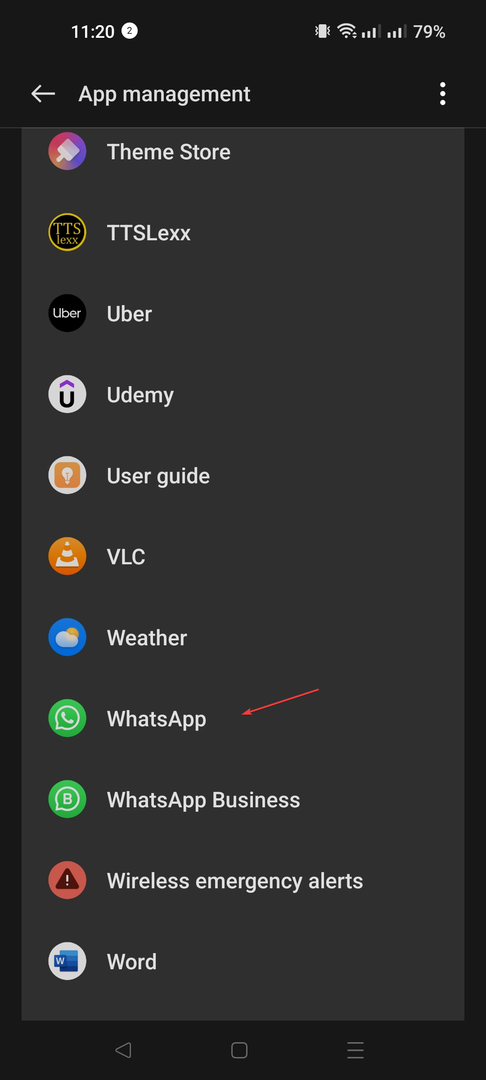
- แตะที่ พื้นที่จัดเก็บการใช้งาน.
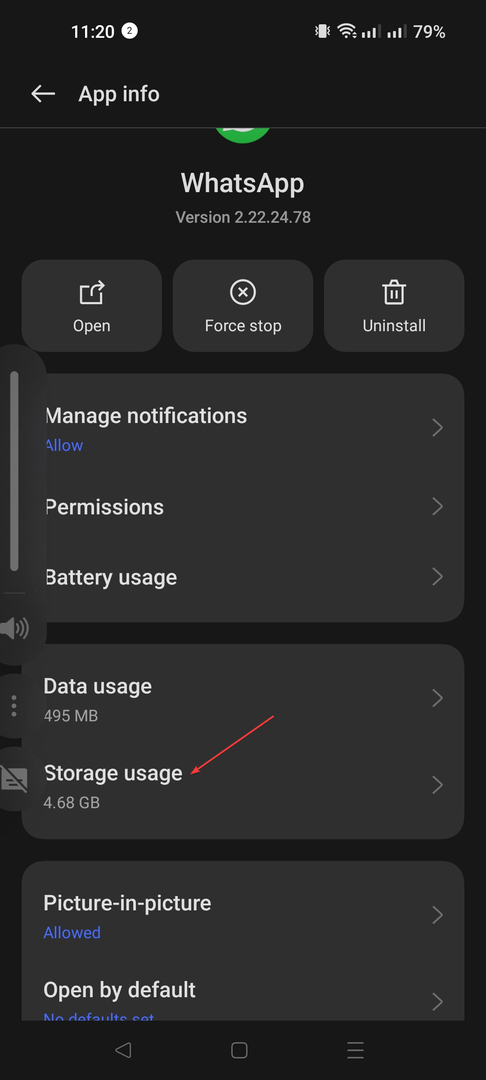
- คลิก ล้างแคช.
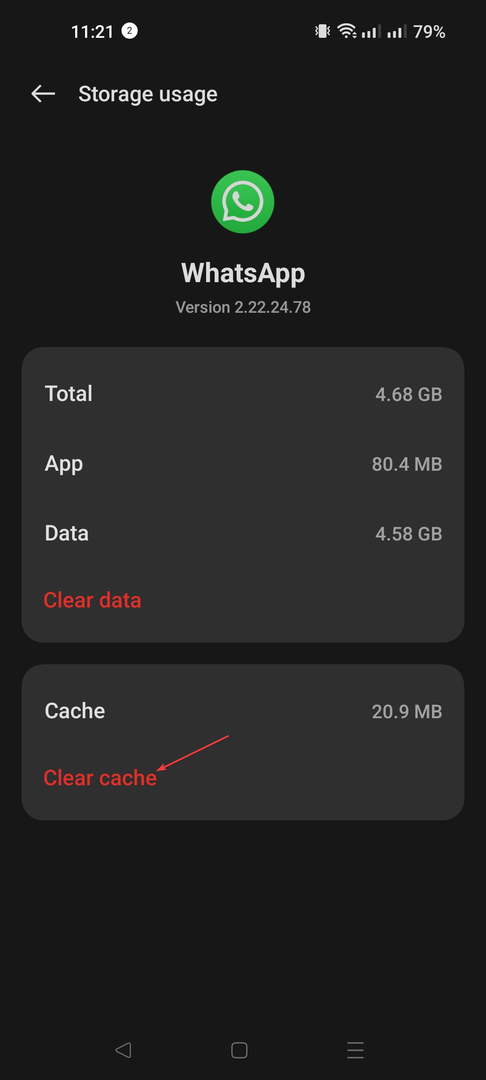
3. ลบคุกกี้และแคชบนเบราว์เซอร์บนพีซีของคุณ
- เปิดเบราว์เซอร์ที่คุณต้องการ (ที่นี่ เรากำลังพูดถึงขั้นตอนต่างๆ สำหรับ Chrome)
- ไปที่ สามจุดและคลิก การตั้งค่า.
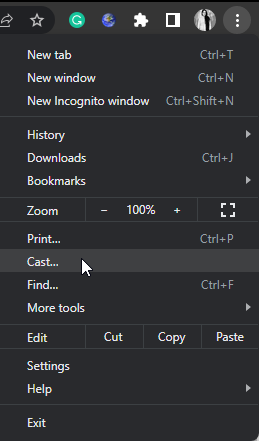
- คลิก ความเป็นส่วนตัวและความปลอดภัย จากบานหน้าต่างด้านซ้ายแล้วเลือก ล้างข้อมูลการท่องเว็บ.
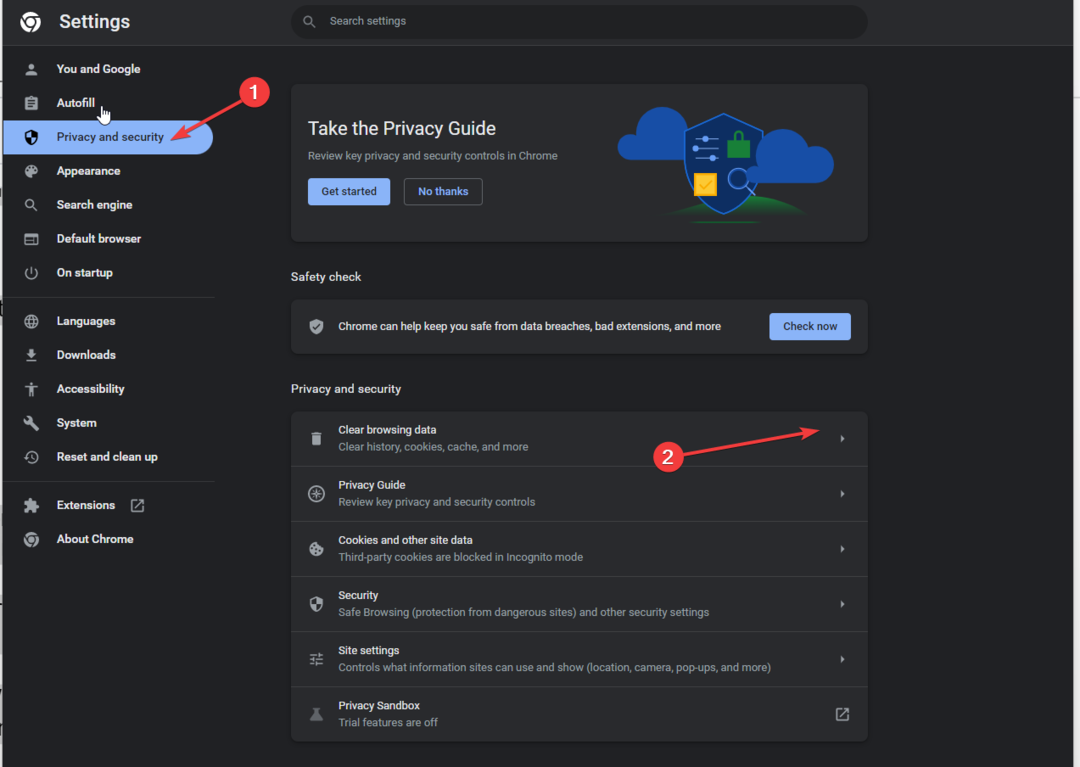
- วางเครื่องหมายถูกไว้ข้างๆ คุกกี้และข้อมูลไซต์อื่น ๆ & รูปภาพและไฟล์ที่แคชไว้ ตัวเลือกแล้วคลิก ข้อมูลชัดเจน.
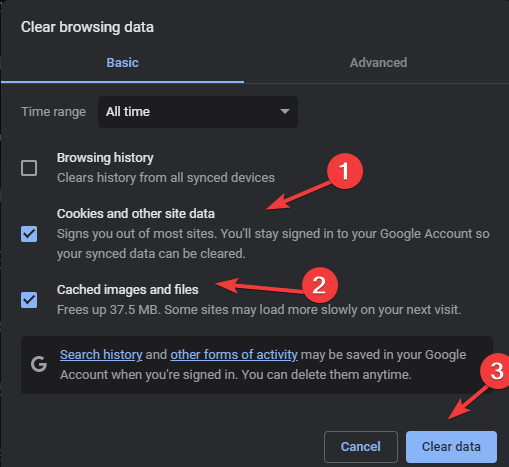
4. ติดตั้งแอป WhatsApp อีกครั้งและดาวน์โหลดแอป WhatsApp Desktop
- กดแอพ WhatsApp ค้างไว้แล้วเลือก ถอนการติดตั้ง เปิดไอคอน หุ่นยนต์ และ ลบแอพ ตัวเลือกบน ไอโฟน เพื่อลบแอป
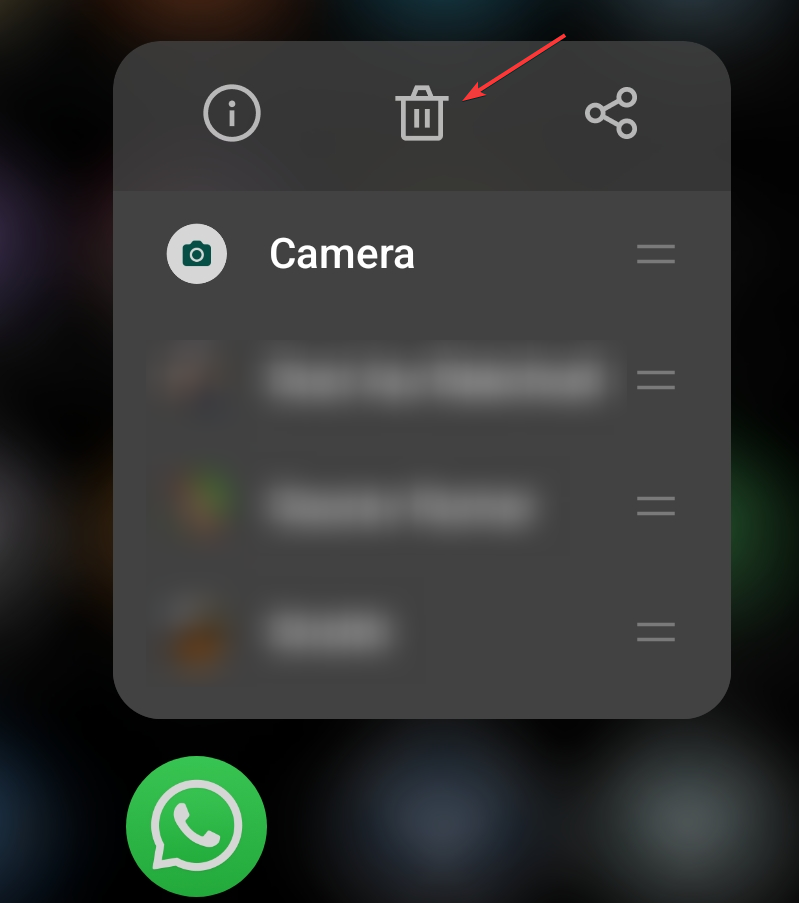
- ยืนยันการดำเนินการโดยคลิกที่ ถอนการติดตั้ง บน หุ่นยนต์ หรือ ลบแอป บน ไอโฟน
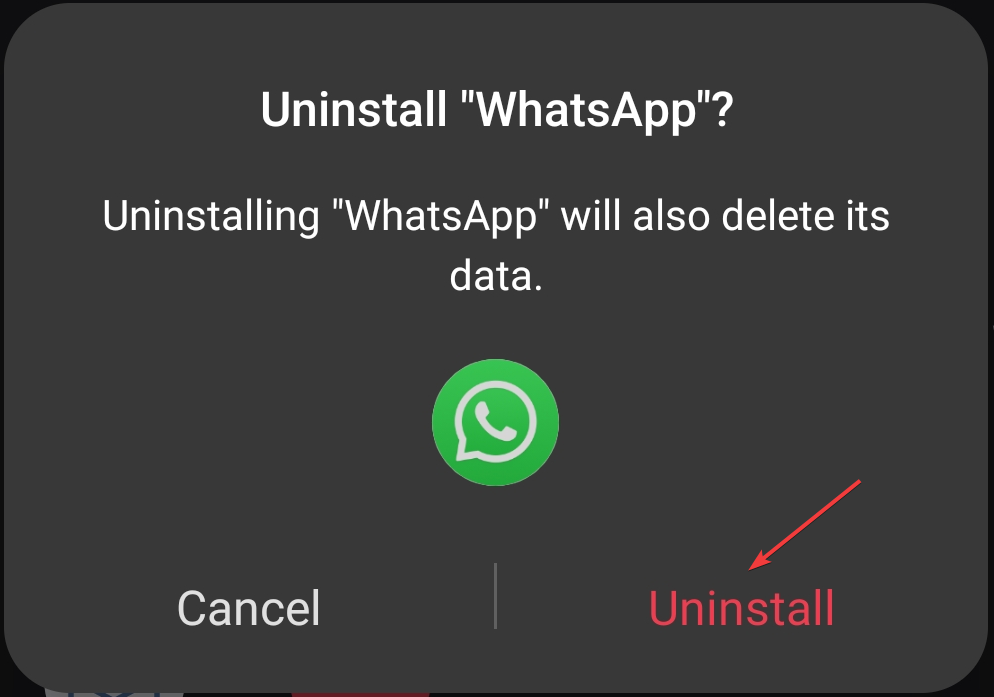
- เอาล่ะไป Google Play Store ของอุปกรณ์ของคุณ หรือ แอพสโตร์ เพื่อติดตั้งแอปอีกครั้ง
- คุณยังสามารถดาวน์โหลด แอพ WhatsApp บนเดสก์ท็อป สำหรับเว็บไซต์อย่างเป็นทางการหรือ Microsoft Store เพื่อการใช้งานบนคอมพิวเตอร์ของคุณได้ง่ายขึ้น
ดังนั้นนี่คือวิธีที่สามารถช่วยคุณแก้ไขได้ เว็บ WhatsApp ปัญหาการซิงค์ข้อความไม่ตรงกัน ลองใช้และแจ้งให้เราทราบว่าอะไรที่เหมาะกับคุณในความคิดเห็นด้านล่าง


